WhatsApp 是全球最受欢迎的移动应用程序。 2018年10月,该应用的月活跃用户数已达15亿!人们用它来方便地发送短信、图片、语音通话、其他媒体文件和文档,因此有时您需要备份和恢复 WhatsApp 。本页提供了 4 种备份和恢复 Android 版 WhatsApp 的方法。
有时您可能会因操作不慎而删除WhatsApp消息。为了避免 WhatsApp 数据丢失,您需要备份 WhatsApp 消息及其附件,以便在意外丢失数据时可以从备份中恢复文件。
WhatsApp Data Transfer是一款专业软件,可将 WhatsApp 数据从 Android 传输到计算机。有了它,您可以备份和恢复您的 WhatsApp 数据。此外,它允许您在计算机上管理流行的社交应用程序数据。
您想了解的 WhatsApp 数据传输的主要功能:
它支持从Android 2到Android 9.0的许多Android操作系统品牌,包括三星Galaxy、LG、华为、摩托罗拉、HTC、小米、OPPO、OnePlus等。对于 iOS,它可以在 iOS 9 至 iOS 12 上运行。
现在请继续看看它是如何工作的。
步骤1.启动程序并选择工具箱上的“恢复社交应用程序”。

步骤2.单击“WhatsApp”选项卡,您将看到WhatsApp数据传输的主界面。

步骤 3.在 WhatsApp 数据传输的主界面上,点击“备份 WhatsApp 消息”,然后通过 USB 线将 Android 手机连接到计算机。
步骤 4.连接成功后,备份过程将自动开始。您需要等待该过程完成。

步骤5.备份过程完成后,单击“查看”按钮预览详细项目。

步骤 6.如果您有多个备份,请根据需要选择备份文件。然后点击“查看”。
注意:当您需要将整个 WhatsApp 备份恢复到 Android 设备时,请单击此处的“下一步”直接恢复。

步骤 7.您可以预览所有 WhatsApp 消息和附件。勾选您喜欢的选项,然后点击“导出到 PC”来备份您的 WhatsApp。当您需要恢复 WhatsApp 数据时,请执行相同的步骤,然后单击“恢复到设备”选项,将所选的 WhatsApp 数据恢复到您的 Android 设备。

进一步阅读:
您在 Android 上保存 WhatsApp 照片时遇到问题吗?如果是,请点击此链接,学习3个有效方法。
在这篇文章中选择一个WhatsApp 备份查看器,您可以轻松地在计算机上查看它们。
WhatsApp 应用程序中的备份功能可用于备份和恢复 WhatsApp消息和聊天记录及其附件。如果您没有 Google 帐户,WhatsApp 可以在每天凌晨 2 点自动将数据备份到您的 SD 卡或内部存储。并且您可以从本地文件恢复它们。
但第一个选择是将 WhatsApp 备份到 Google Drive,因为从 Google Drive 恢复比从本地文件恢复要容易得多。这样,您可以将备份频率设置为每天、每周、每月以及每次点击“备份”时。
请快速查看如何将 WhatsApp 备份到 Google 云端硬盘:
步骤 1. 从 Google Play 下载 WhatsApp ,在手机上安装并运行它。
步骤2. 请进入菜单> 设置> 聊天> 聊天备份,然后选择“备份到Google Drive”以设置备份频率。
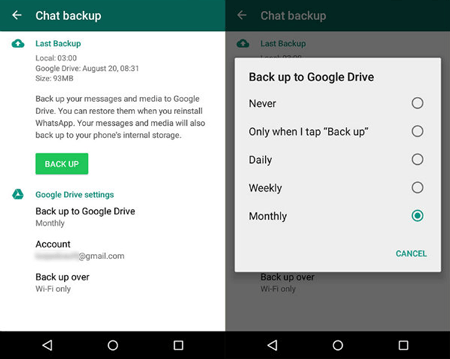
也可以看看:
如果您想在没有备份的情况下恢复 1 年前的 WhatsApp 消息,您最好不要错过这些恢复方法。
想知道如何将WhatsApp 聊天记录保存为 PDF 格式吗?不用担心。你可以用这4种方法来制作。
如果您不小心删除了 WhatsApp 消息,该怎么办?或者您想将 WhatsApp 聊天记录从旧 Android 设备转移到新 Android 设备上吗?
这个问题可以通过使用最简单的方法来解决 - 从 Google Drive 恢复 WhatsApp 备份。当然,前提是你已经将 WhatsApp 同步到 Google。
了解如何从 Google 云端硬盘恢复 WhatsApp 消息:
步骤 1. 请从您的 Android 手机上卸载 WhatsApp。
步骤 2. 重新安装此应用程序并登录。如果您想将 WhatsApp 数据传输到新的 Android 设备,您可以在新手机上执行步骤 2 和步骤 3。
步骤 3. 运行重新安装的 WhatsApp,会弹出提示让您从 Google Drive 恢复消息和媒体。只需单击“恢复”即可,否则,您以后将无法恢复已删除的邮件。
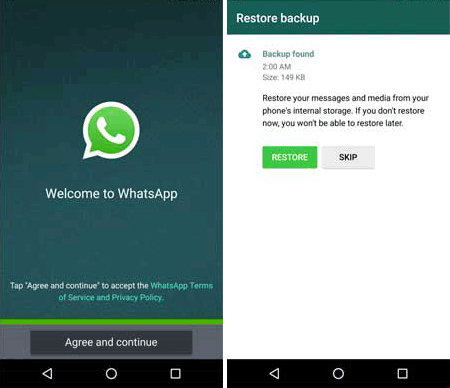
注意:
1. 传输数据时,请将手机连接到稳定的网络或WiFi。
2. 使用您备份 WhatsApp 的相同电话号码和 Google 帐户来恢复文件。
3. 如果不选择,则只会下载所有备份文件。所以请确保内部存储空间足够。
4. 如果您在数据删除之前没有备份您的WhatsApp,则无法通过这种方式取回它们。
5. 您可以访问WhatsApp官方网站了解更多常见问题解答。
您可能会喜欢: 如何在 PC 上快速备份 Viber 消息 | 5个有效的解决方案
没有与 WhatsApp 关联的 Google 帐户?值得庆幸的是,WhatsApp 可以在每天凌晨 2 点自动将数据备份到您的 SD 卡或内部存储。支持7天内从本地文件恢复消息。
您可以从 SD 卡 > WhatsApp 或内部存储找到您的备份。
步骤1. 安装文件管理器并在手机上运行。

步骤2. 点击“SD卡”>“WhatsApp”>“数据库”。如果您在 SD 卡上找不到此文件夹,您可以单击“手机存储”。
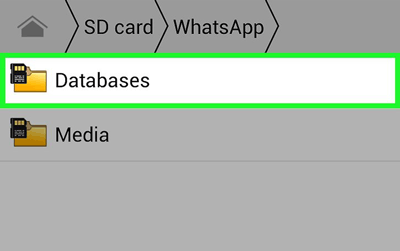
步骤 3. 将要还原的文件从msgstore-YYYY-MM-DD.1.db.crypt12重命名为msgstore.db.crypt12 。
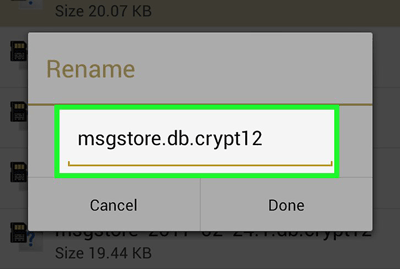
步骤 4. 从 Google Play 卸载并重新安装 WhatsApp,请注明您之前使用过的电话号码。
步骤5.在“恢复聊天记录”窗口中单击“恢复”,即可完成。
额外的:
如果您想将 WhatsApp 聊天记录从 Android 转移到 Android,您可以重新安装并运行该应用程序,在您想要将文件传输到的 Android 设备上单击“恢复”,或者关闭您的 SD 卡并将其插入到您的新设备上。安卓设备。
相关文章:
[已修复] 如何从 Samsung Galaxy 恢复 WhatsApp 数据
如何在电脑上备份和恢复Android手机/平板电脑? (4 种方式)
如何通过 3 种可行的解决方案将 WhatsApp 从 iPhone 转移到华为
版权所有 © samsung-messages-backup.com 保留所有权利。